Kodi est un lecteur de contenu multimédia polyvalent. Pour faciliter son utilisation, le lecteur a été doté de nombreux raccourcis clavier utiles. Cependant, nous arrivons parfois à la conclusion qu’il nous manque un raccourci, cependant. Par exemple, j’utilise souvent des fichiers comportant deux pistes audio polonaises et originales et le changement de piste audio me serait très utile. Malheureusement, un tel raccourci n’existe pas par défaut, mais nous pouvons l’ajouter, car kodi dispose d’une telle commande. Nous pouvons ajouter notre propre commande de deux façons : via le plugin ou manuellement via le fichier keymaps dans le répertoire userdata.
Ajouter un raccourci à l’aide d’un plugin
Le raccourci peut être ajouté à l’aide du plugin Keymap Editor. Le plugin peut être téléchargé depuis le dépôt officiel.
Démarrer le plugin Keymap Editor et choisir de passer comme sur les captures d’écran :
Editer -> Vidéo plein écran -> Audio -> Langue suivante -> Editer la clé et choisir la clé du raccourci.
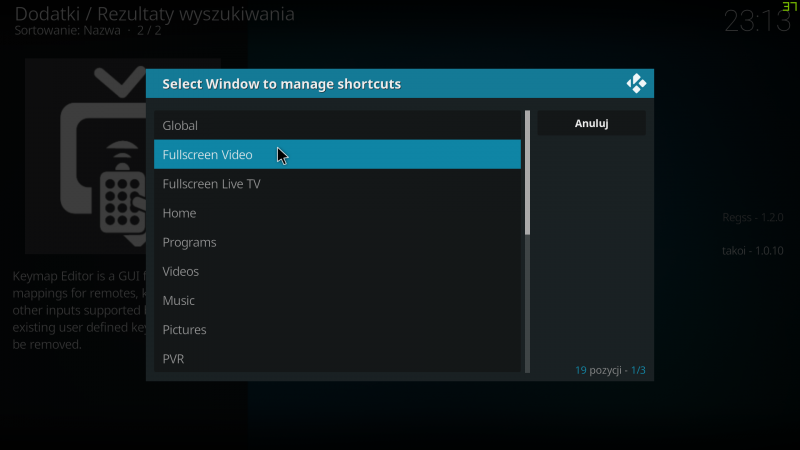
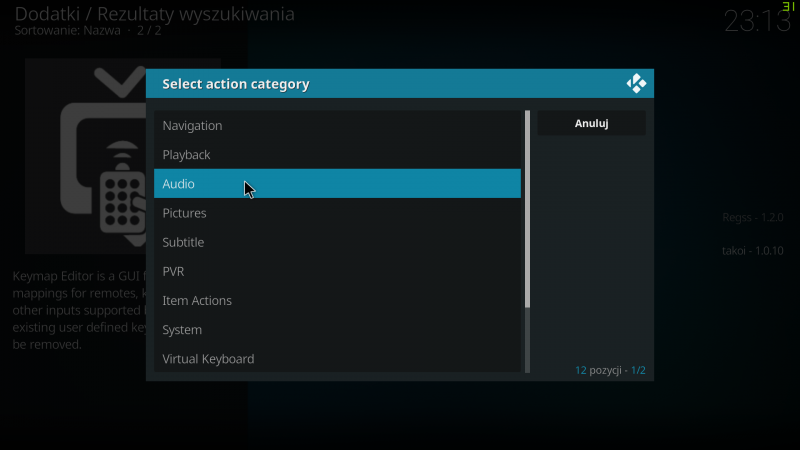
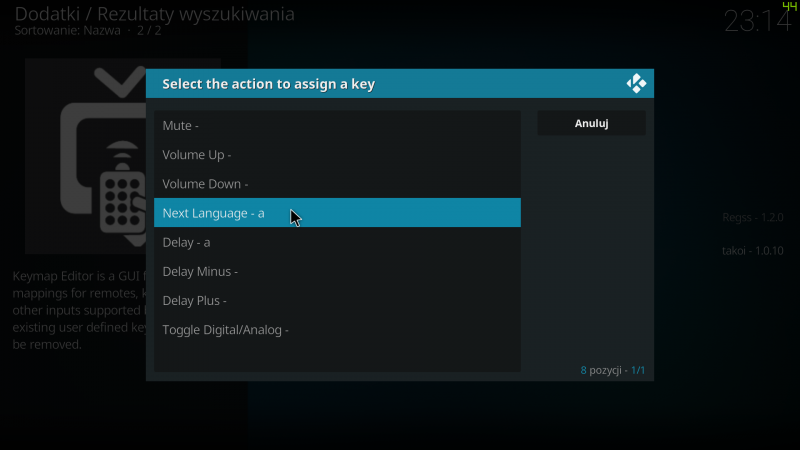
Ajouter un raccourci manuellement
Le raccourci peut également être ajouté manuellement en modifiant ou en créant le fichier keyboard.xml dans le dossier keymaps. Selon le système d’exploitation, le dossier keymaps se trouve à différents endroits :
Des informations détaillées sur la construction des fichiers keymap se trouvent sur wiki kodi keymap.
Le fichier keymap.xml pour les raccourcis audio avec la touche « t » ressemble à ceci:
<keymap><FullscreenVideo><keyboard><t>audionextlanguage</t></keyboard></FullscreenVideo></keymap>
La section « FullscreenVideo » signifie que notre abréviation est pour le mode de lecture vidéo.